
Kết hợp PowerPoint | Hợp nhất PPT PPTX bằng Java Cloud SDK
Trong bài viết này, chúng ta sẽ thảo luận chi tiết về cách kết hợp nhiều PowerPoints thành một tệp bản trình bày. PowerPoint được sử dụng để trình bày thông tin và tóm tắt văn hóa doanh nghiệp, cũng như chúng được các doanh nhân và sinh viên sử dụng để chuẩn bị trình chiếu. Một khía cạnh phổ biến khác là việc tạo các hướng dẫn, danh mục đầu tư kỹ thuật số, hoạt ảnh cơ bản hoặc tạo trình chiếu ảnh. Tuy nhiên, khi các nhóm làm việc trong môi trường phân tán, chúng tôi có thể có yêu cầu hợp nhất Bản trình bày PowerPoint. Vì vậy, bài viết này làm sáng tỏ chi tiết để kết hợp nhiều PowerPoint thành một Bản trình bày bằng Java Cloud SDK.
Hợp nhất API PowerPoint
Để lập trình tạo, chỉnh sửa và xuất PPT hoặc PPTX sang PDF, JPEG, PNG hoặc GIF theo chương trình v.v., chúng tôi đã phát triển API mã thấp có tên Aspose.Slides Cloud. Kiến trúc dựa trên REST của nó cho phép bạn gọi các quy trình API trên mọi nền tảng. Bây giờ để triển khai tính năng kết hợp các bản trình bày PowerPoint trong ứng dụng Java, chúng tôi đã tạo riêng Aspose.Slides Cloud SDK cho Java. Vì vậy, để sử dụng SDK, tất cả những gì bạn cần làm là thêm tham chiếu của nó vào tệp pom.xml của dự án xây dựng maven.
<repositories>
<repository>
<id>aspose-cloud</id>
<name>artifact.aspose-cloud-releases</name>
<url>http://artifact.aspose.cloud/repo</url>
</repository>
</repositories>
<dependencies>
<dependency>
<groupId>com.aspose</groupId>
<artifactId>aspose-slides-cloud</artifactId>
<version>22.9.0</version>
</dependency>
</dependencies>
Khi đã thêm tham chiếu SDK, bước quan trọng tiếp theo là xác thực với Aspose Cloud. Trong trường hợp bạn chưa có tài khoản, vui lòng tạo một tài khoản miễn phí bằng địa chỉ email hợp lệ. Sau đó đăng nhập bằng tài khoản mới tạo và tra cứu/tạo Client ID và Client Secret tại Cloud Dashboard. Những chi tiết này được yêu cầu cho mục đích xác thực trong các phần sau.
Kết hợp PowerPoint trong Java
Phần này giải thích chi tiết về cách chúng tôi có thể hợp nhất các bản trình bày powerpoint bằng Java Cloud SDK. Xin lưu ý rằng để hợp nhất PowerPoint, PowerPoint đầu vào có thể được tải từ ổ đĩa cục bộ, được tải từ Bộ lưu trữ đám mây hoặc thậm chí tải trực tiếp từ URL web. Vui lòng làm theo các hướng dẫn được chỉ định bên dưới.
- Trước hết, hãy tạo một đối tượng của đối tượng SlidesApi trong khi cung cấp ClientID và Bí mật ứng dụng khách làm đối số
- Thứ hai, tạo một đối tượng của FileInfo nơi chúng tôi cung cấp dữ liệu cho PowerPoint đầu tiên
- Thứ ba, tạo một thể hiện của ArrayList sẽ chứa danh sách các tệp PPT sẽ được hợp nhất
- Bước tiếp theo là tạo một đối tượng riêng của PresentationToMerge cho mỗi PowerPoint để hợp nhất
- Bây giờ để tải PowerPoint từ bộ nhớ cục bộ, chúng ta cần sử dụng giá trị YÊU CẦU từ phép liệt kê PresentationToMerge
- Để chỉ định các slide cụ thể trong PowerPoint sẽ được hợp nhất, chúng tôi sử dụng phương thức setSlides(…)
- Bước tiếp theo là đặt thứ tự cho các tệp bản trình bày được hợp nhất và với mục đích này, chúng ta sẽ sử dụng đối tượng OrderedMergeRequest và sử dụng phương thức setPresentations(..) của nó
- Cuối cùng, gọi phương thức mergeAndSaveOnline(…) để hợp nhất các bản trình bày powerpoint và lưu tệp kết quả trong bộ nhớ đám mây
try
{
// Nhận ClientID và ClientSecret từ https://dashboard.aspose.cloud/
String clientId = "7ef10407-c1b7-43bd-9603-5ea9c6db83cd";
String clientSecret = "ba7cc4dc0c0478d7b508dd8ffa029845";
// tạo một phiên bản của SlidesApi
SlidesApi slidesApi = new SlidesApi(clientId,clientSecret);
// Thu thập các bài thuyết trình để hợp nhất.
FileInfo fileInfo = new FileInfo();
// đọc bản trình bày đầu vào
fileInfo.setData(Files.readAllBytes(Paths.get("TemplateCV.pptx")));
// đặt tên nguồn PowerPoint
fileInfo.setName("TemplateCV.pptx");
// Tạo một Array List của đối tượng FileInfo
List<FileInfo> files = new ArrayList<FileInfo>();
// thêm đối tượng FileInfo vào danh sách Mảng
files.add(fileInfo);
// Chuẩn bị thông tin cho bản trình bày đầu tiên để hợp nhất.
PresentationToMerge presentation1 = new PresentationToMerge();
// đọc PowerPoint từ ổ đĩa cục bộ
presentation1.setSource(PresentationToMerge.SourceEnum.REQUEST);
// đặt đường dẫn cho tệp PowerPoint đầu tiên
presentation1.setPath("TemplateCV.pptx");
// chỉ định các slide của PowerPoint mà chúng tôi cần hợp nhất
presentation1.setSlides(Arrays.asList(1, 2));
// Chuẩn bị thông tin cho bản trình bày đầu tiên để hợp nhất.
PresentationToMerge presentation2 = new PresentationToMerge();
presentation2.setPath("Presentation1.pptx");
// đặt chi tiết mật khẩu nếu PowerPoint được bảo vệ bằng mật khẩu
///presentation2.setPassword("my_password");
// chỉ định nguồn là Lưu trữ đám mây
presentation2.setSource(PresentationToMerge.SourceEnum.STORAGE);
// Chuẩn bị thông tin cho bản trình bày đầu tiên để hợp nhất.
PresentationToMerge presentation3 = new PresentationToMerge();
// đường dẫn của PowerPoint dưới dạng URL web
presentation3.setPath("https://github.com/aspose-slides-cloud/aspose-slides-cloud-java/blob/master/TestData/test-unprotected.pptx");
presentation3.setSlides(Arrays.asList(1));
// đặt giá trị đường dẫn làm URL
presentation3.setSource(PresentationToMerge.SourceEnum.URL);
// Chuẩn bị yêu cầu hợp nhất.
OrderedMergeRequest request = new OrderedMergeRequest();
// đặt thứ tự hợp nhất cho bản trình bày PowerPoint
request.setPresentations(Arrays.asList(presentation1, presentation2));//, presentation3));
// gọi API để kết hợp PowerPoint và lưu đầu ra trong bộ nhớ Đám mây
slidesApi.mergeAndSaveOnline("Merged.pptx", files, request, "internal"); // mergeOnline(files, request, null);
System.out.println("Merge PowerPoint successful !");
}catch(Exception ex)
{
System.out.println(ex);
}
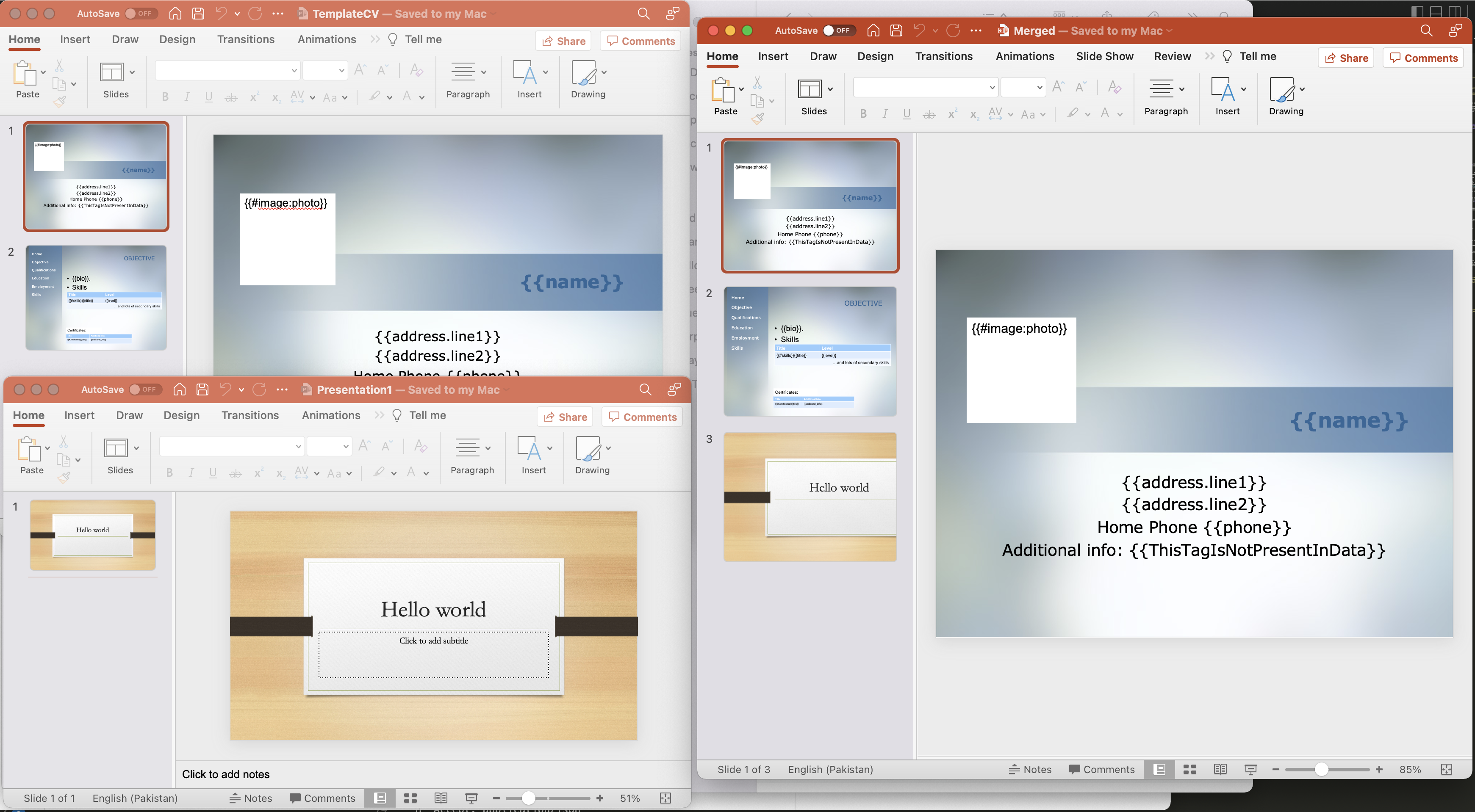
Hình ảnh1:- Hợp nhất bản xem trước PowerPoint
Có thể tải xuống các tệp mẫu được sử dụng trong ví dụ trên từ TemplateCV.pptx, Presentation1.pptx và Merged.ppt.
Hợp nhất PowerPoint bằng các lệnh cURL
Các lệnh cURL độc lập với nền tảng và có thể được thực thi trên mọi nền tảng. Vì vậy, phần này chia sẻ chi tiết về cách hợp nhất các bản trình bày PowerPoint bằng các lệnh cURL. Vì vậy, đối với các điều kiện tiên quyết cho phương pháp này, trước tiên chúng ta cần tạo mã thông báo truy cập JWT (dựa trên thông tin đăng nhập của khách hàng) trong khi thực hiện lệnh sau.
curl -v "https://api.aspose.cloud/connect/token" \
-X POST \
-d "grant_type=client_credentials&client_id=bb959721-5780-4be6-be35-ff5c3a6aa4a2&client_secret=4d84d5f6584160cbd91dba1fe145db14" \
-H "Content-Type: application/x-www-form-urlencoded" \
-H "Accept: application/json"
Khi chúng tôi có mã thông báo JWT, bước tiếp theo là hợp nhất các bản trình bày PowerPoint bằng lệnh sau. Xin lưu ý rằng trong lệnh sau, chúng tôi đang hợp nhất trang chiếu đầu tiên từ bản trình bày đầu tiên và từ bản trình bày thứ hai, trang chiếu thứ nhất và thứ 3 được hợp nhất. PPTX hợp nhất được lưu trong bộ nhớ đám mây.
curl -v -X PUT "https://api.aspose.cloud/v3.0/slides/merge?outPath=newResultant.pptx" \
-H "accept: application/json" \
-H "authorization: Bearer <JWT Token>" \
-H "Content-Type: application/json" \
-d "{ \"Presentations\": [ { \"Path\": \"Presentation1.pptx\", \"Password\": \"string\", \"Slides\": [ 1 ], \"Source\": \"Storage\" }, { \"Path\": \"test-unprotected.pptx\", \"Password\": \"string\", \"Slides\": [ 1,3 ], \"Source\": \"Storage\" } ]}"
Phần kết luận
Bài viết này đã hướng dẫn chúng ta chi tiết để kết hợp các bài thuyết trình PowerPoint bằng Java Cloud SDK. Ngoài đoạn mã Java, chúng ta cũng đã tìm hiểu chi tiết về cách kết hợp nhiều powerpoint thành một bằng các lệnh cURL. Hơn nữa, chúng tôi thực sự khuyên bạn nên khám phá sản phẩm Tài liệu để tìm hiểu về rất nhiều tính năng tuyệt vời do Cloud API cung cấp. Ngoài ra, xin lưu ý rằng tất cả SDK đám mây của chúng tôi đều được xuất bản theo giấy phép MIT, vì vậy bạn có thể cân nhắc tải xuống mã nguồn hoàn chỉnh từ GitHub và sửa đổi nó theo yêu cầu của mình. Trong trường hợp có bất kỳ vấn đề nào, bạn có thể cân nhắc liên hệ với chúng tôi để được giải quyết nhanh chóng thông qua [diễn đàn hỗ trợ sản phẩm] miễn phí]9.
Những bài viết liên quan
Vui lòng truy cập các liên kết sau để tìm hiểu thêm về: